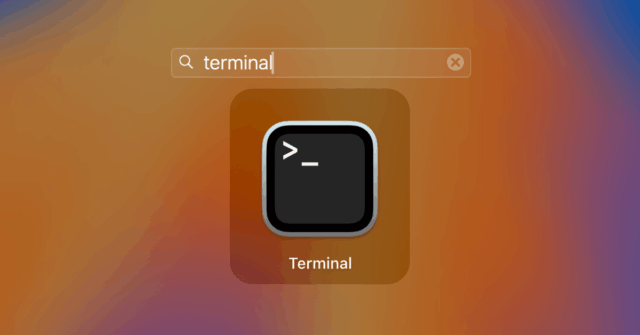A mordida de segurança 9to5mac é oferecida a você exclusivamente por Mosyle, a única plataforma unificada da Apple. Realizar os dispositivos Apple prontos para o trabalho e as empresas-música é tudo o que fazemos. Nossa abordagem integrada exclusiva para gerenciamento e segurança combina soluções de segurança de corte de corte para a Apple para atendimento e conformidade totalmente automatizada, a próxima geração EDR, Zero Trust com base na inteligência artificial e no gerenciamento de privilégios exclusivos com o MDM Apple mais poderoso e moderno do mercado. O resultado é uma plataforma Apple unificada totalmente automatizada atualmente confiável por mais de 45.000 organizações para ganhar milhões de dispositivos da Apple prontos sem esforços e um custo acessível. Solicite seu extenso teste Hoje e entenda por que Mosyle é tudo o que você precisa para trabalhar com a Apple.
Recentemente, caí na toca do coelho com características terminais menos conhecidas. Nos últimos meses, cobri tudo, desde a qualificação do Touch ID para a autenticação do sudo até a limpeza de conexões Wi-Fi públicas armazenadas no seu Mac. Quero compartilhar recursos ainda mais limpos que provavelmente não sabia que o terminal poderia fazer. Isso pode ser útil se você for um usuário de Mac todos os dias ou gerencia uma frota corporativa. Agora, permita -me aumentar ainda mais sua habilidade de comando.

Icymi: ao longo da toca do coelho limpo e menor de conhecida (pt. 1)
Embora nem todos os comandos estejam explicitamente focados na segurança, eles podem ajudá -lo a trabalhar de maneira inteligente, aumentar sua eficiência e permitir que você mostre alguns truques verdadeiramente úteis. Ser especialistas no terminal ajuda você a pensar em como o sistema e a pensar em como o sistema é o primeiro passo para protegê -lo.
Cafeína seu Mac
Seu Mac também precisa de café. Suponha que você esteja baixando ou processando um arquivo grande e precisa do seu computador para permanecer acordado enquanto se afasta, use a cafeína no terminal para fazê -lo rapidamente.
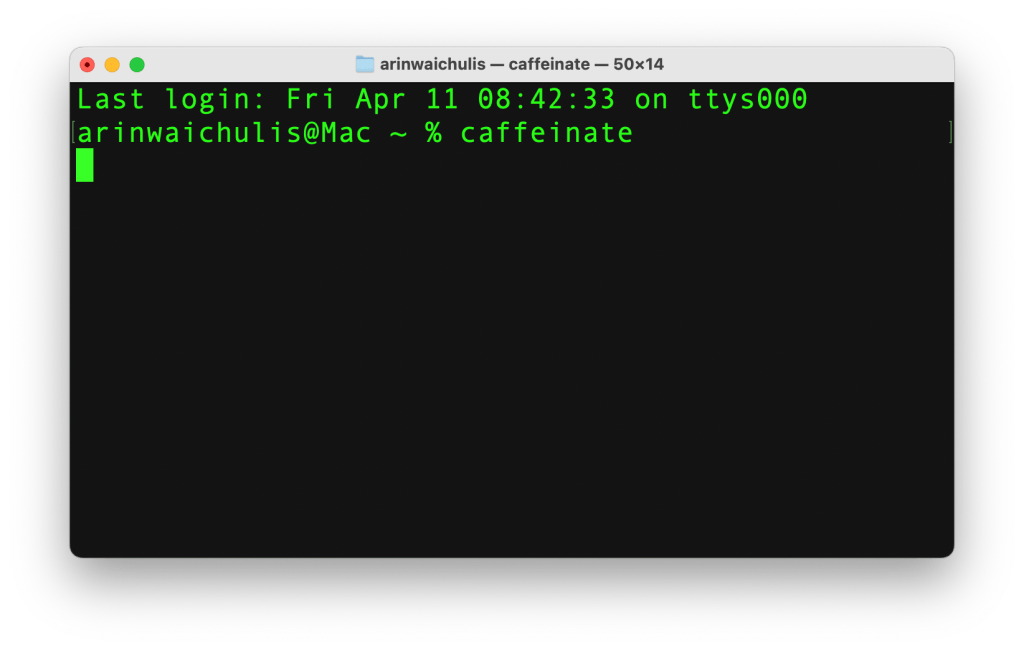 Nada mais dormindo!
Nada mais dormindo!
Agora, seu Mac permanecerá indefinidamente acordado, permitirá que você se afaste sem se preocupar com o fato de o processo ser interrompido. Quando você voltar, pressione Ctrl+C para sair. Isso o devolverá ao estado normal.
Além disso, você pode cafetar seu Mac por um período especificado usando café -t
Por exemplo, se você quiser que seu Mac permanecesse acordado por 1 hora, substitua
Proteção de senha Uma pasta compactada
 Uso do terminal para comprimir uma pasta em um arquivo DMG protegido por senha.
Uso do terminal para comprimir uma pasta em um arquivo DMG protegido por senha.
Um arquivo DMG (imagem em disco) é como uma unidade de Inch Software. É usado no macOS para embalar e distribuir aplicativos, arquivos e geralmente até malware. No entanto, também pode ser usado para arquivar e enviar informações confidenciais ou confidenciais. Na semana passada, aprendi com um amigo (ei Charlie) que você pode comprimir uma pasta em um arquivo .dmg com a criptografia AES-128 de dentro do terminal. Este é o mesmo padrão usado pelos governos hoje. Quem recebe o arquivo .dmg precisaria da senha para descriptografar e abrir. Aqui está como:
Primeiro CD Para o diretório que contém uma pasta que você deseja comprimir. Estou usando meu desktop no exemplo a seguir, para simplificar.
Agora, tipo:
Hdiutil Create -Ciction -stddSS -SrcFolder ~/Desktop -VolName “(nome da pasta conforme exibido no diretório)” -Format Udzo ~/Desktop/(Name o arquivo compactado) .dmg
Obviamente, isso também pode ser feito dentro da GUI da utilidade do disco. Se você tiver problemas para fazê -lo no terminal, tente o seguinte:
- Abrir Utilidade do disco aplicativo
- Vá para Arquivo -> Nova imagem
- Clique Imagem da pasta
- Selecione a pasta que deseja comprimir e proteger
- Nomeie o arquivo DMG, selecione sua posição e o padrão de criptografia (AES 128 ou 256)
Aproveitar!
Nota em uma margem: não use tablets zip -er para proteger com senha. Eu vi exemplos disso online. Isso usa o padrão de criptografia ZipCrypto agora obsoleto, que pode ser descriptografado em alguns minutos usando uma variedade de ferramentas gratuitas. Não tenho certeza.
Verifique e atualize o software

Todos sabemos como atualizar manualmente a versão mais recente do MacOS nas configurações, mas podemos usar o terminal para fazê -lo mais rápido e com uma pequena vantagem adicional.
Tipo:
SoftwareUpdate -l
Isso listará todas as atualizações disponíveis para o seu Mac (exclui os aplicativos da App Store). Você pode baixar e instalar um arquivo específico usando o seguinte comando:
softwarepdate -i “(Título)“
Você também pode baixar e instalar todas as atualizações de uma só vez usando:
SoftwareUpdate -i -a
Prêmios Entre e você é ouro!
Controle e atualização automáticos com mais frequência
 Isso verificará as atualizações diariamente e alertará o usuário se estiver presente.
Isso verificará as atualizações diariamente e alertará o usuário se estiver presente.
A Apple já possui controles automáticos de atualização ativados por padrão, mas a frequência de controle padrão é uma vez a cada 7 dias. Podemos usar o terminal para ordenar nosso Mac para verificar as atualizações do software e nos alertar mais (ou não). Por exemplo, veja como verificar diariamente:
Configurações padrão Write com.apple.softwareUpdate ProgramFrequency -Int 1
SUDO SOFTWAREUPDATE – -SCALDULE
O intervalo final no primeiro comando é o número de dias entre as verificações. Por exemplo, se você mudar em 3, ele verificará as atualizações a cada 3 dias. O segundo comando é basicamente que dizemos ao nosso carro “Ei, por favor, siga o programa que eu realmente lhe dei”.
Se você não estiver preocupado com uma nova versão do MacOS que quebre as ferramentas, também podemos definir as atualizações recentemente disponíveis para a instalação acima automaticamente: TIPO:
Sudo schopposite predefinido write /library/preeference/com.apple.softwareUput AutomaticDownload -Bool true
Este próximo comando permitirá que você instale atualizações do MacOS que requerem uma reinicialização.
Sudo schopposite predefinido write /library/preference/com.apple.commerce AutoupDaterStarTrequined -Bool true
Exclua o cache do DNS
Ao carregar um site, o MacOS armazena seu endereço IP em um cache DNS local. Esse banco de dados nos bastidores permite que o Safari e outros navegadores resolvam os nomes de domínio mais rapidamente, pulando a necessidade de uma pesquisa de DNS por cada visita.
Embora seja raro, ocasionalmente, o cache pode ficar obsoleto ou inchado com o tempo, levando a problemas como lentes ou erros como “o servidor DNS que não responde”. De tempos em tempos, o MacOS baixa automaticamente o cache DNS, mas é possível forçar manualmente uma atualização durante a resolução de problemas de conectividade ou após a modificação das configurações do DNS.
Para baixar manualmente o cache do DNS, insira os seguintes comandos em ordem:
- Sudo killall -hup mdnsresponder (Solicitação de senha)
- Sudo killall mdnsrensonderhelper
- Sudo dscacheutil -flushcache
Crie um banner artístico ASCII
Finalmente, e apenas por diversão, o Terminal também pode fazer de você banners da arte ascii. Tipo:
Banner -W 40 9to5mac
Sinta -se à vontade para substituir o 9to5mac por qualquer palavra ou frase que você goste. Você também pode brincar com o número, que se refere à largura do banner.

Comente abaixo se você encontrou um desses lucros. Há alguém que deve acrescentar?
Siga Arin: Twitter/X, LinkedIn, threads
FTC: Usamos conexões de afiliação automática para obter renda. Além disso.